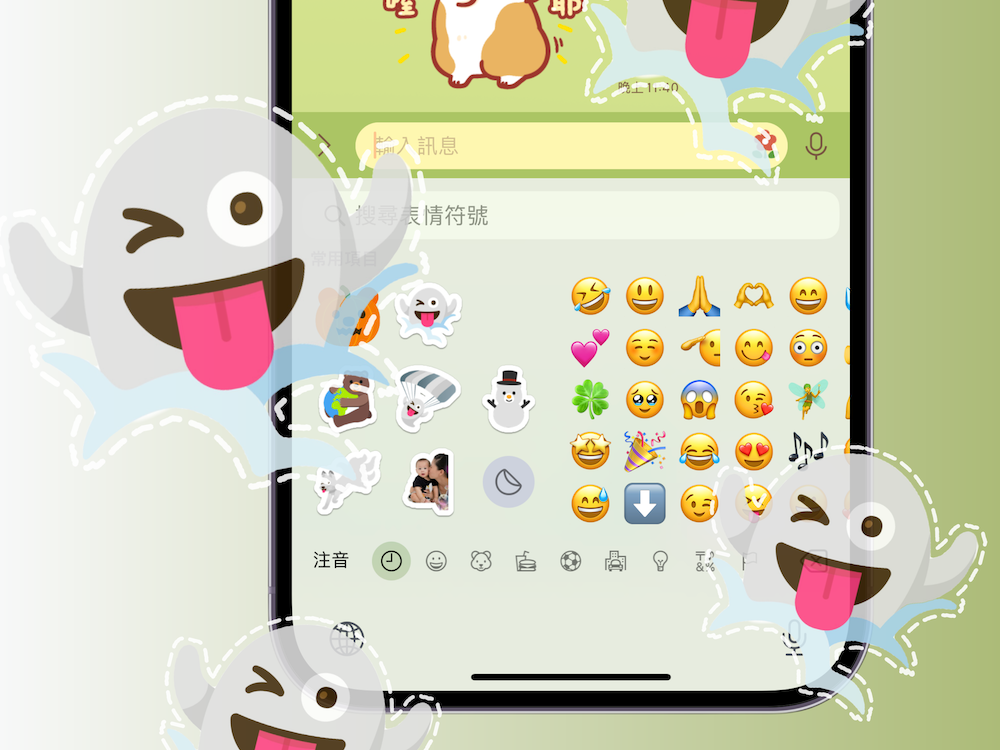在 iPhone 同時按下側邊按鈕與調高音量按鈕然後迅速放開 2 個按鈕,就能為當下畫面進行截圖,這個對許多 iPhone 用戶來說一點都不難。再進階一點,或許還知道可以把左下角的截圖螢幕點開來編輯或是往左滑動關閉畫面。這邊我們要來分享的並不是要怎麼截圖,而是如何透過捷徑幫自己截的圖套上 iPhone 機型外框!

步驟 1. 先透過「快捷指令庫」中找到「截圖加殼」的捷徑,點選後下載依照步驟加入自己的捷徑資料庫中。

步驟 2. 安裝完成後先點選「截圖加殼」來選擇想要套用的機型,這個捷徑提供了 Apple Watch、iPad、iPhone 裝置,其中 Apple Watch 從 S4 到 S8 都有,還有最新的 Ultra 機型、iPad 提供 iPad Air 與 iPad Pro 機型、iPhone 從 6S 至 iPhone 14 系列,包括 iPhone 14 Pro Max、iPhone 13 mini、iPhone SE 等機型都有。


步驟 3. 選擇好想要套用的型號就會產生該型號專屬的捷徑,像是如果選擇 iPhone 14 Pro Max 紫色,那麼捷徑資料庫中就會獨立產生出一個「截圖加殼 14 Pro Max 暗紫色」的捷徑。

步驟 4. 日後只要在相簿中選擇想要套用邊框的截圖,按下「分享」就會在下方看到「截圖加殼+機型」的選項,選擇完便會自動幫我們把截圖加上機型邊框囉!

- iPhone 捷徑: 為相片加入 Apple 浮水印
- iPhone 捷徑: 一鍵悄悄開始錄音
- 更多捷徑參考:連結